Потрібно створити резервну копію електронної пошти? Подумайте пропустити складні інструменти резервного копіювання графічного інтерфейсу та замість цього перейти з IMAP Grab.
СПОЙЛЕР ПОПЕРЕДЖЕННЯ: Прокрутіть униз і перегляньте відео-посібник в кінці цієї статті.
Перевірте версію Python
IMAP Grab - це сценарій Python, доступний у Githubщо дозволяє користувачам безпосередньо "схопити" пошту IMAP, щоб пізніше її архівувати. Щоб використовувати цей скрипт, вам потрібно буде встановити Python 2.3.3 або пізнішої версії. Щоб побачити, чи є на вашому ПК Linux версія Python, відкрийте термінал і запустіть перевірку версії.
python --version
Поки він повертає Python 2.3.3 або новішої версії, вам добре йти. Якщо у вас немає необхідної версії Python, подумайте про оновлення пакетів вашого ПК для Linux.
Завантажте IMAP Grab
Коли Python піклується, використовуйте інструмент Git, щоб клонувати останню версію інструменту IMAP Grab.
Примітка: для цієї частини підручника потрібен пакет Git. Щоб встановити його, знайдіть “git” та встановіть його.
git clone https://github.com/ralbear/IMAPbackup.git
Використання CD команда, перемістіть термінал у нову каталог IMAPbackup.
cd IMAPbackup
Сценарій є на вашому ПК, але він не буде працювати без залежності від "Getmail".
Ubuntu
sudo apt install getmail
Debian
sudo apt-get install getmail
Arch Linux
sudo pacman -S getmail
Fedora
sudo dnf install getmail
OpenSUSE
sudo zypper install getmail
Використання IMAP Grab

Перш ніж ми можемо створити резервну копію електронної пошти, нам потрібно буде скористатисяIMAP Grab, щоб перелічити всі доступні поштові скриньки всередині облікового запису електронної пошти. Для цього заповніть цю команду. У цієї команди є кілька аспектів. У прикладі ми виписали "тестові" URL-адреси, користувачів та паролі. Змініть команду, виконуючи ці дії.
По-перше, змінити сервер після -ів на сервер IMAP, який використовує ваш обліковий запис електронної пошти. Не знаєте, яка адреса сервера? Відгадайте, взявши кореневий домен і додайте “imap” перед ним. Наприклад, Mail.com має адресу IMAP сайту imap.mail.com. Якщо це не допоможе, ви завжди можете надати Google цю інформацію.
Далі змініть тестового користувача після -у до своєї електронної адреси та після цього додайте пароль свого облікового запису електронної пошти -п.
python imapgrab.py imapgrab.py -l -s imap.test.com -u [email protected] -p emailpassword
Запустіть цю команду в терміналі, і сценарій роздрукує всі наявні поштові скриньки.
Резервне копіювання електронної пошти
IMAP Grab може завантажувати електронну пошту з будь-якої папки Поштової скриньки. Для завантаження спочатку створіть каталог, куди завантажуватиметься електронна пошта.
mkdir ~/email-backups
Потім використовуйте IMAP Grab, щоб завантажити все. Як і раніше, обов’язково зміни -ів, -у, і -п з правильною інформацією.
python imapgrab.py -d -v -M -f ~/email-backups -s imap.test.com -u [email protected] -p emailpassword -m "_ALL_"
Зберігання "_ALL_" після -м опція в команді скаже сценарійзавантажуйте абсолютно все у свій електронний рахунок. Більшість користувачів повинні використовувати "_ALL_", особливо якщо ви не розумієте синтаксис сценарію. Ще одна вагома причина дотримуватися цього варіанту - якщо у вас багато папок, і ви не хочете витрачати години, вказуючи на все в команді.
Примітка. Щоб завантажити лише певну папку з облікового запису електронної пошти за допомогою IMAP Grab, змініть "_ALL_" на деякі з імен папки "Вхідні", вказані в попередньому розділі.
Шифруйте резервну копію електронної пошти
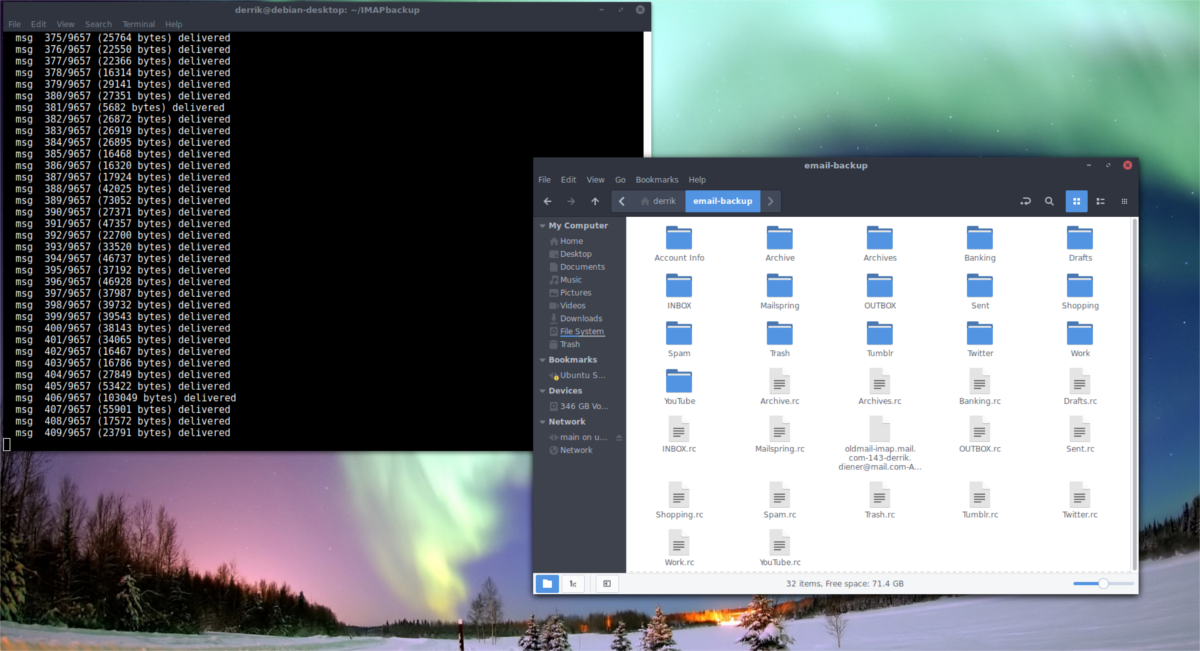
Завантаження електронної пошти для резервного копіювання - це чудовоідея, особливо якщо ви хочете завжди мати запис про це в режимі офлайн. На жаль, ці завантаження не є приватними, і кожен може легко прочитати ваші особисті повідомлення, якщо отримає доступ до вашого ПК. Якщо ви хочете створити зашифрований архів резервної копії електронної пошти, виконайте наступні дії. По-перше, використовуйте дьоготь створити архів папки резервного копіювання електронної пошти.
tar -jcvf email-backup.tar.bz2 email-backups
Залежно від розміру вашого ~ / резервне копіювання електронної пошти папка, стиснення може зайняти трохи часу. Нехай запускається інструмент стиснення, і незабаром ви матимете новий архів із усіма своїми повідомленнями. Звідси використовуйте інструмент GnuPG, щоб розпочати шифрування.
gpg -c email-backup.tar.bz2
Біг gpg -c запропонує користувачеві встановити пароль дляновий архів шифрування. Використовуйте захищений пароль, який запам'ятовується. Шифрування, як і створення архіву, потребує часу для завершення, і чим більша ваша резервна копія, тим більше часу знадобиться для її шифрування. Коли процес шифрування GPG закінчиться, ви помітите повідомлення email-backup.tar.bz2.gpg файл. Це заблокований архів. Ніхто не зможе отримати доступ до цього файлу без введеного пароля. Це повністю безпечно, тому сміливо берете email-backup.tar.bz2.gpg і завантажте його на Dropbox, Google Drive, домашні сервери тощо.
Тепер, коли архів резервного копіювання заблокований GPG, у нас немає потреби в незашифрованому архіві. Використання рм інструмент, видаліть його.
rm email-backup.tar.bz2
Розшифруйте електронну пошту
Отже, ви використовували GPG для блокування та забезпечення резервного копіювання електронної пошти. Як це розшифрувати? Просто! Відкрийте термінал і використовуйте команду розшифровки GPG для розблокування архіву.
gpg email-backup.tar.bz2.gpg
Коли команда дешифрування запуститься, вам потрібно буде ввести встановлений пароль. Після цього з'явиться електронна пошта-backup.tar.bz2. На цьому етапі ви зможете користуватися дьоготь команда для вилучення листів з архіву.
tar -xvf email-backup.tar.bz2</p>













Коментарі